更改表的属性
选择表,并点击功能区的“自定义属性”,会显示“编辑表属性”对话框。还可从右键点击表所显示的菜单中选择“自定义属性”进行显示。

可在该对话框中对表中显示的列进行删除、添加或排序。在右表中显示报告中显示的项目和数据。
删除列
要删除列,可从“已选项目:”列表中选择要删除的项目,然后点击“删除->”。
添加列
要添加列,可从“可选项目:”列表中选择要添加的项目,然后点击“<-添加”。
要在“可选项目:”列表中添加新的列,可在点击“添加用户定义的列”选项卡所显示的“用户定义设置”对话框中进行列定义。详细内容请参阅“添加用户定义列”。
更改列的显示顺序
“已选项目:”列表按照列的显示顺序排列而成。要更改列的显示顺序,可在“已选项目:”列表中选择想要更改的项目,然后点击“上移”或“下移”移动项目。
还可通过拖放右表中的项目名称更改列的显示顺序。
更改项目名称
要更改列标题中显示的项目名称,可在点击右表中的列标题的 ![]() 图标所显示的“列配置”对话框中输入新的项目名称,然后点击“确定”。
图标所显示的“列配置”对话框中输入新的项目名称,然后点击“确定”。
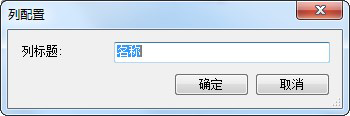
操作列筛选器
要在列中设置筛选器,点击右表的列标题的 ![]() ,然后在 (All)/(Custom)/(Blanks)/(Non
Blanks) 中进行选择。该操作与操作 Excel 的筛选器相同。
,然后在 (All)/(Custom)/(Blanks)/(Non
Blanks) 中进行选择。该操作与操作 Excel 的筛选器相同。
选择“(Custom)”,会显示“自定义过滤器”对话框,并可定义自己的筛选器。
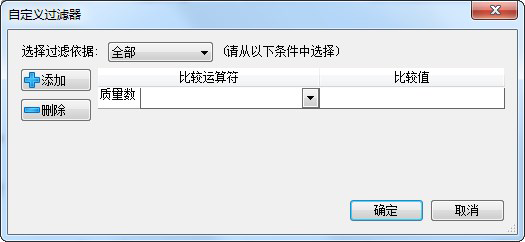
以上是仅显示质量数为200以下数据时的示例。
已设置了筛选器的列,其列标题的图标会变为 ![]() 。
。
数据排序
要对列的数据进行排序,可在点击右表的项目名称所显示的“排序”对话框中进行设置。
可点击“添加级别”对排序优先级和升序/降序进行设置。
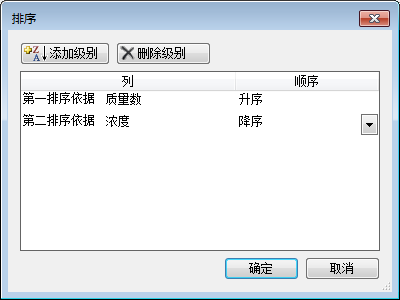
以上是首先按升序排序质量数,然后按降序排序浓度时的示例。
添加用户定义列
添加用户定义列,并设置显示内容。要添加用户定义列,可在点击“编辑表属性”对话框的“添加用户定义的列”选项卡所显示的“用户定义设置”对话框中进行设置。
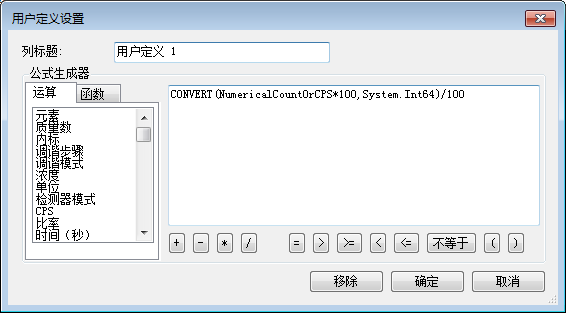
可通过拖放“运算”选项卡中显示的项目来定义用户列。
还可使用下面的运算符按钮输入公式,在列中显示运算结果。
此外,还可使用“函数”选项卡中的函数。以上是对通过小数点后两位数字显示 Raw CPS 计数值的列进行定义时的示例。
添加用户定义列后,用户定义列会被添加至,“编辑表属性”对话框的右表中,并在列标题中显示 ![]() 图标。想要更改列定义时点击该图标。
图标。想要更改列定义时点击该图标。
“用户定义设置”对话框
对“用户定义设置”对话框的功能进行说明。
“列标题”
输入用户定义的列标题。
“运算”选项卡
将要在用户定义的列中显示的项拖放至输入栏中。
“函数”选项卡
要使用函数将运算结果显示在用户定义的列中时使用。
可使用如下函数。
CONVERT
说明:将给定表达式转换为指定的 .Net Framework 类型。
语法:Convert(expression, type)
参数:expression -- 要转换的表达式,type -- 该值要转换的 .NET Framework 类型*1。
示例:以整数显示浓度。
CONVERT(NumericalConcentration, System.Int32)
示例:以小数点后 4 位数显示浓度。
CONVERT(CONVERT(NumericalConcentration*10000,
System.Int64), System.Double)/10000
*1 典型的类型有以下几种。其他请参阅微软公司的 .NET Framework 的相关信息。
- System.String [字符串]
- System.Int32 [32 位带符号的整数]
- System.Int64 [64 位带符号的整数]
- System.Double [双精度实数]
- System.Single [单精度实数]
LEN
说明:获取某个字符串的长度。
语法:LEN(expression)
参数:expression -- 要评估的字符串。
示例:显示元素名称的字符数。例如,Na 为 2;Y 为 1。
LEN(CompoundName)
ISNULL
说明:检查表达式,并返回检查的表达式或替换值。
语法:ISNULL(expression, replacementvalue)
参数:expression -- 要检查的表达式,replacementvalue -- 如果表达式为无效参比,则返回 Replacementvalue。
示例:浓度为空白时显示 N/A。
ISNULL(NumericalConcentration, 'N/A')
IIF
说明:根据逻辑表达式的结果获得两个值中的一个。
语法:IIF(expr, truepart, falsepart)
参数:expr -- 要评估的表达式,truepart -- 表达式为真时,返回的值,falsepart -- 表达式为假时返回的值。
示例:CPS 小于 100 时显示 <100;否则以整数显示 CPS。
IIF(NumericalCountOrCPS<100, '<100', CONVERT(NumericalCountOrCPS,System.Int64))
TRIM
说明:移除所有前面和后面的空白字符,例如 \r, \n, \t, ' '。
语法:TRIM(expression)
参数:expression -- 要去除的表达式。
示例:修整元素名称。
TRIM(CompoundName)
SUBSTRING
说明:获得指定长度的子字符串,以字符串中的指定点开始。
语法:SUBSTRING(expression, start, length)
参数:expression -- 子字符串的源字符串,start -- 指定子字符串开始处的整数,length -- 指定子字符串长度的整数。
示例:用大写字母显示检测器模式。
SUBSTRING(DetectorMode,1,1)
文本框
输入要在用户定义的列中显示的字符串和项。要显示运算结果时,可使用下段的运算符按钮或“函数”选项卡内的函数,输入公式。
各运算符按钮的功能
“+”:添加, “-”:减, “*”:乘, “/”:除
“=”:等于, “>”:大于, “>=”:大于或等于, “<”:小于, “<=”:小于或等于, “<>”:不等于
“(”:开括号, “)”:闭括号
“确定” 按钮
确定用户列定义。定义好的列将被添加至报告表中。
要对用户定义的列进行更改时,在“编辑表属性”对话框中进行操作。
“取消” 按钮
取消用户列定义。